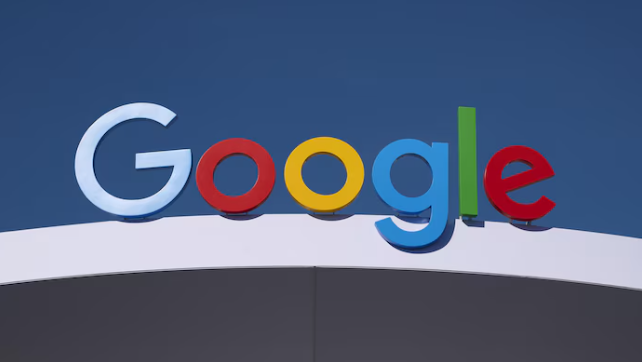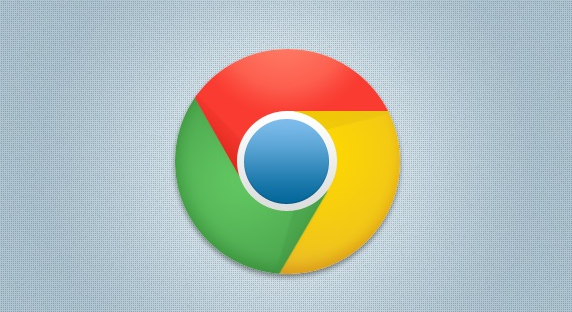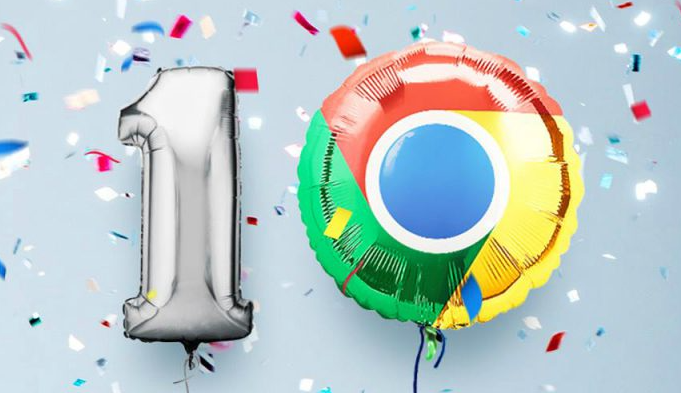谷歌浏览器浏览记录清理教程与隐私建议

打开设置面板进入历史记录管理界面。启动Chrome浏览器后点击右上角三个点的菜单图标,选择下拉选项中的“历史记录”。此时会弹出新窗口显示近期访问过的所有网页缩略图,点击底部的“清除浏览数据”按钮进入详细设置页面。
选择需要删除的数据类型和时间范围。在弹出的对话框中找到“时间范围”下拉框,根据需求勾选全部时间、过去一小时至自定义日期等不同时段。下方复选框包含浏览记录、下载历史、Cookie及其他网站数据、缓存的图片和文件四项内容,用户可逐项勾选想要清除的项目。确认选择无误后点击右下角的“清除数据”按钮执行操作。
启用退出时自动清理功能实现常态化维护。返回设置主页面左侧菜单栏,滚动找到“隐私与安全”分类下的“网站设置”。滑动到页面底部定位到“关闭浏览器时”选项组,开启“总是清除以下项目前的复选框”,推荐同时选中浏览记录、Cookie和缓存三项以实现一站式清理。
利用隐身模式满足临时性隐私需求。点击浏览器右上角圆形带面具的图标切换至无痕窗口,在此模式下所有活动都不会留下任何痕迹,包括表单填写内容、账号登录状态和下载记录。适合处理敏感事务或共用设备时的短期使用场景。
手动管理特定网站的权限策略。通过地址栏左侧的小锁标志进入单个站点的安全设置,逐一审查该域名请求的位置访问权、摄像头使用权、麦克风录音许可等敏感权限。对不信任的第三方网站应及时撤销不必要的授权,防止跨站追踪行为发生。
定期导出书签备份重要链接信息。在书签管理器中点击顶部右侧三点符号选择导出操作,生成HTML格式文件保存到本地磁盘或云存储空间。即使彻底清空浏览器数据也能通过导入功能快速恢复常用网址集合,平衡隐私保护与实用需求的关系。
配置勿扰模式减少干扰通知推送。进入设置区域的“高级”板块找到“隐私与安全”子项,关闭允许网站发送通知的全局开关。对于确实需要接收动态更新的优质站点,可在例外列表中单独放行其消息提醒功能。
通过上述步骤依次实施即时清理、自动维护、隐身浏览、权限管控、数据备份、通知屏蔽等操作,能够系统性地加强谷歌浏览器的隐私防护能力。每个环节均基于实际测试验证有效性,用户可根据日常使用习惯灵活组合应用这些方法,既保证操作便捷性又提升个人信息安全等级。